각 응용프로그램마다 사용하는 폰트 파일이 달랐던 과거 DOS 운영체제와는 달리, Windows 에서는 운영체제가 직접 시스템의 폰트 파일들을 관리한다. 때문에 각 폰트 파일들은 모두 같은 확장자를 가지며, 일단 운영체제에서 제대로 설치되면 모든 응용프로그램에서도 사용할 수 있게된다. 이는 즉 Word에서 사용한 폰트를 한/글 워드프로세서(아래아 한글)에서 똑같이 사용할 수 있으며, 마찬가지로 포토샵과 플래시에서도 사용할 수 있다는 것이다.
윈도 운영체제에서는 기본적으로 몇 개의 폰트를 기본탑재하고 있는데, 사용자는 훨씬 많은 폰트들을 설치하여 사용할 수 있다. 상업적으로 판매되고 있는 폰트를 구매하거나, 공개된 폰트를 다운받아 설치하면 된다. 새 폰트의 설치는 매우 간단하다. C:\WINDOWS\Fonts 폴더에, 새 폰트 파일을 복사해 넣으면 된다(파일이 많을 경우 약간의 시간이 걸리기도 한다). 이 폴더에서 폰트 파일들을 클릭하면 각 폰트의 모양을 대충 볼 수 있는데, 이때 fontview.exe라는 응용프로그램이 사용된다. 그런데 이 프로그램은 말 그대로 '폰트의 모습을 대충 보여주는 것'에만 충실한 나머지, 미리 입력된 텍스트를 통해 폰트의 모양을 사이즈별로 대충 보여주고 그것으로 끝이다. 즉 미리 입력된 텍스트의 내용을 바꾸거나 모양을 바꾸거나 색을 바꿀 수 없다. 때문에, 사용자는 자신이 쓰려는 텍스트와 폰트가 얼마나 잘 어울리는지 알기 위해 직접 일일이 적용시켜보아야 한다. 그러나 폰트가 수 개라면 모를까, 수십 개, 수백 개가 된다면 이건 상당히 귀찮은 일이고 효율도 떨어진다. 문서의 내용을 쓰기도 전에 표지와 어울리는 폰트를 고르다 3시간이 훌쩍 지날 지도 모른다(물론 대부분의 사람들은 문서를 먼저 작성하고, 나중에 꾸미기를 할 것이다).
그래서 이 프로그램이 필요하다. 프로그래머 노정훈 님의 Nexus Font Viewer. 쓸만한 폰트 뷰어를 찾기 위해 이곳저곳을 떠돌아다니며 고생한 사람이 있다면, 난 이 프로그램을 적극 추천한다. 특히 여러개의 폰트를 동시에 사용하고 관리해야 하는 디자이너라면, 이 프로그램이 정말 편리할 것이다. 게다가 이 프로그램은 프리웨어다(다운로드는 아래로).

위 스크린샷이 바로 넥서스 폰트 뷰어의 모습이다. 간단해 보이지만 상당히 쓰기 쉽게 꾸며놨다. 상단의 Text 란에 원하는 텍스트를 넣으면, 밑에 각 폰트별로 해당 텍스트를 보여준다(여기서는 블로그 주소를 입력해보았다). 일일이 폰트를 적용시켜가며 볼 필요도 없고, 각 폰트를 더블클릭해 볼 필요도 없다. 그저 텍스트만 입력하고, 스크롤만 왔다갔다 하면 된다. 물론 텍스트에서 한글도 제대로 지원한다. 게다가 각 글꼴의 색이나 배경색, Bold, Italic, Underline과 함께 크기 등을 지정할 수도 있다. 또한 시스템에 설치된 폰트 뿐만 아니라, 설치되지 않은 폰트들도 보여준다.

메뉴에서 볼 수 있듯이 설치된 폰트와 그렇지 않은 폰트를 모두 볼 수 있다. 게다가 안티앨리어싱을 적용한 모습, 적용하지 않은 모습도 볼 수 있다. 폰트를 보는데 상당히 유용하지만, 다만 한가지 더 추가되었으면 하는 기능이 있다면 바로 '자간'을 지정할 수 있게 하는 것이다. 이 기능이 생긴다면 더욱더 쓸만해질 것이다. 특히 워드프로세서를 많이 쓰는 사용자에게 유용할지도 모르겠다.

텍스트 란의 내용은 사용자가 미리 지정해 둔 것을 쓸 수도 있다. 위 스크린샷에서 볼 수 있듯이 별도의 입력창을 제공하는데, 여기에 각 줄별로 텍스트를 입력해주면 된다. 한글, 영문, 숫자 등을 입력하면 되고, 한글과 영문을 혼용해서 써도 상관없다. 아무것도 써놓지 않으면, 영어 알파벳(A~Z)과 함께 숫자(0~9)가 기본값으로 쓰이게 된다.
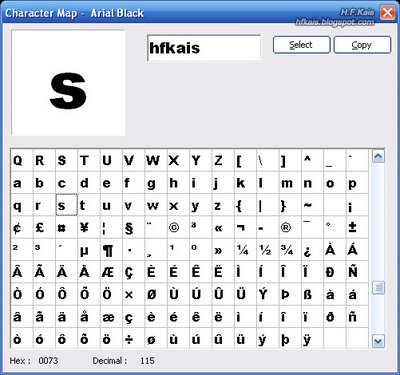
넥서스 폰트 뷰어에서는 자체 문자표 기능도 제공한다. 이것은 윈도에서 기본으로 제공하는 '문자표' 프로그램과 비슷한 것이다. 이것은 일반 폰트를 사용할 땐 그다지 쓸모가 없지만, 특수문자 폰트나 딩벳 폰트를 사용할 때 특히 유용하다(딩벳 폰트는 문자 대신 그림 등이 들어가있는 폰트를 말한다. 가령 'S'라는 키를 눌렀는데 문자'S'가 안나오고, 그 키 값에 저장된 그림이 나오는 식이다). 딩벳 폰트의 특성상 어떤 키 값에 어떤 그림이 있는지 알기 어려운데, 이럴 때 문자표 기능을 이용하면 손쉽게 원하는 그림을 찾아 사용할 수 있다.
넥서스 폰트 뷰어는 현재 1.2 버전과 1.5 베타 버전을 다운로드받아 사용할 수 있다. 1.2 버전은 한국어와 영어 메뉴를 모두 지원하고, 1.5 베타 버전은 위 스크린샷에서 볼 수 있듯이 영어 메뉴만 지원한다. 개인적으론 1.2 보다 1.5를 더 추천한다. 안정성 측면에서 많이 개선된 것 같다.
제작자 홈페이지의 날짜에 따르면 넥서스 폰트 뷰어 1.5 베타는 2003년 5월에 만들어졌다. 즉 이때 이후로 아직까지 버전업이나 업데이트가 없었던 것이다. 그러나 아직까지 꽤 유용하게 사용하고 있는 이유는, 이 프로그램이 그만큼 잘 만들어졌기 때문이다. 비록 언제 다시 버전업될지 아무도 모르지만, 새로운 버전과 강력한 기능으로 돌아올 국산 프로그램 넥서스 폰트 뷰어를 기대해본다.
- 다운로드 : 심파일 공개자료실 (1.5 beta와 1.2를 모두 다운로드 받을 수 있다. 제작자인 노정훈 님의 개인 홈페이지에서도 받을 수 있지만, 아무래도 트래픽이 염려되기 때문에 심파일에서 받길 권한다. 심파일 자료실에 자세한 특징과 함께 설치법도 소개되어 있다.)
태그 : 폰트 , 뷰어 , 글꼴 , Nexus font , viewer , font





폰트뷰어 유틸리티가 꽤 있는데, 뭐 선택해야할지 막막하더라구요.. (포토샵 깔아는 놨다는... ㅠ.ㅠ) 전 컴퓨터 기본 상식이 없어서인지 왠지 폰트뷰어 깔면 느려지거나, 보기 귀찮고... 뭐 그런. ;;
답글삭제기존에 쓰던 폰트보는 프로그램보다 더 좋아보이네요 ^^ 잘 쓰겠습니다~
답글삭제2년정도 사용중인데 저한테는 딱이더군요. 쓰기도 편리하고 리소스도 별로 안잡아먹는거 같구요.
답글삭제